电脑烟雾头怎么调win10 Win10烟雾头怎么调节最简单
更新时间:2024-07-09 13:13:04作者:hnzkhbsb
想要调节Win10系统中的电脑烟雾头,让屏幕显示效果更加清晰和舒适?调节Win10烟雾头并不复杂,只需简单的几步操作就能轻松实现,在这篇文章中我们将教你如何最简单地调节Win10烟雾头,让你的电脑使用体验更加顺畅和舒适。
操作方法:
1、在Windows10系统桌面,右键点击桌面左下角的开始按钮。在弹出的菜单中选择设置菜单项。
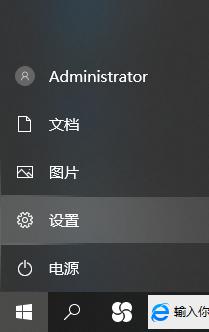
2、在打开的Windows设置窗口中,点击“系统”图标。
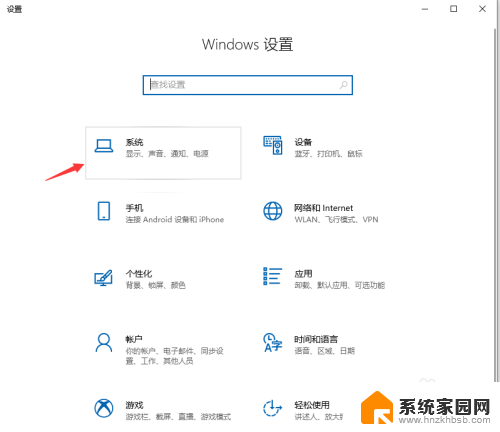
3、打开“显示设置”后会弹出下图界面,然后点“高级显示设置”;然后点击“显示适配器属性”快捷链接。
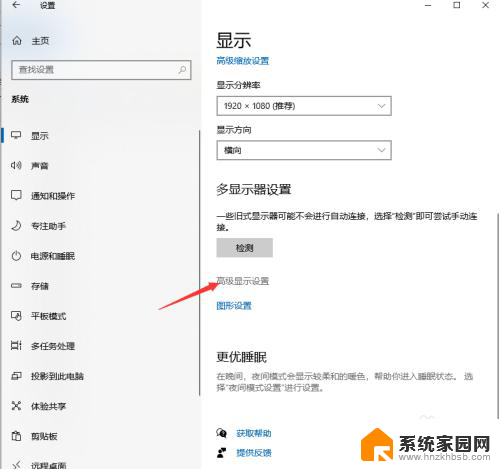
4、在打开的显卡属性窗口中,点击“列出所有模式”按钮 。
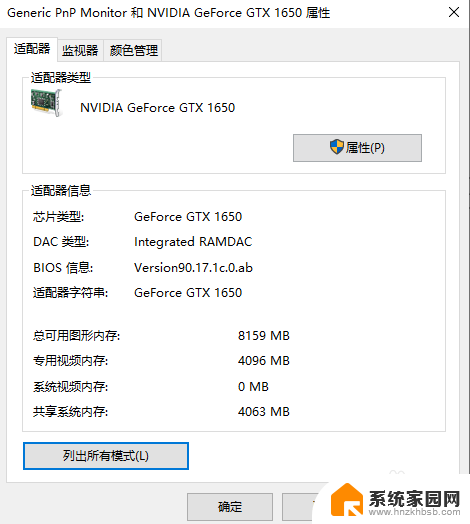
5、这时会在打开的新窗口中列出所有的模式,选择1024*768真彩色 60赫兹一项。
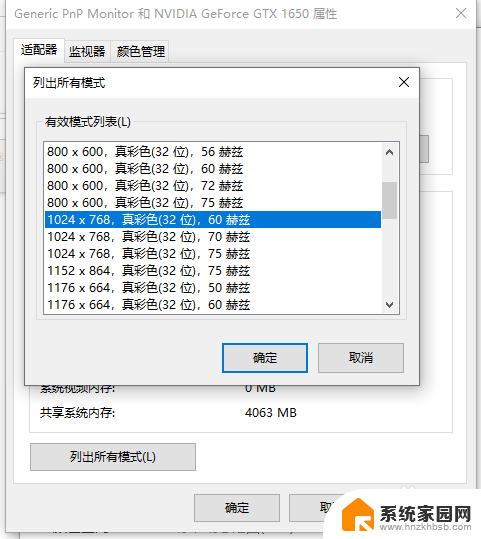
6、接着点击上面的“监视器”标签。看一下屏幕刷新频率是否为60赫兹,最后点击确定按钮。重新启动计算机后再次运行CF,可以看到用烟雾头能够更清楚的看清远处的敌人了。
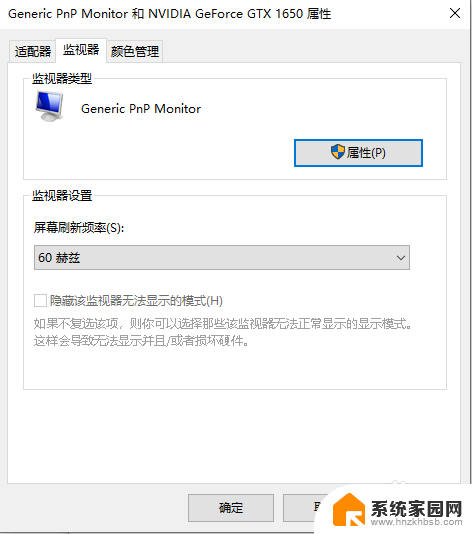
以上就是电脑烟雾头怎么调win10的全部内容,还有不懂得用户就可以根据小编的方法来操作吧,希望能够帮助到大家,以上是关于如何调整win10的电脑烟雾头的全部内容,如果有任何疑问,您可以根据我们提供的方法进行操作,希望对大家有所帮助。
电脑烟雾头怎么调win10 Win10烟雾头怎么调节最简单相关教程
- 摄像头声音小如何调大 萤石视频摄像头声音调节方法
- 摄像头电脑怎么调出来 电脑如何打开摄像头
- 电脑屏幕太亮太白怎么调 win10电脑屏幕亮度调节方法
- 电脑的音量怎么调 电脑音量调节无效
- 电脑的亮度怎么调亮 分享电脑快速调节亮度的方法
- 向右箭头→一竖键盘哪个键 电脑键盘怎么打出箭头符号
- win10设置头像用户头像错误 Win10设置头像提示失败怎么办
- 浏览器亮度怎么调节 UC浏览器如何调节亮度
- 王者的微信头像怎么更换 王者荣耀微信头像怎么修改
- 苹果手机调亮度怎么调 苹果手机亮度调节快捷键
- 微软新升级Win11截图工具,支持简单剪辑录频内容和OCR提取表格
- 微软发布全新功能强大的Command Palette 应用程序启动器
- 微软发布Win11 Canary 27858预览版:系统托盘新增表情图标
- 英伟达RT X5060为何“失宠”?游戏霸主到AI巨头的转变原因揭秘
- 技嘉RTX 5070 Ti超级雕评测:高端玩家首选的游戏显卡
- 紧急警告:微软Windows系统遭黑客攻击,如何保护电脑安全?
微软资讯推荐
- 1 微软新升级Win11截图工具,支持简单剪辑录频内容和OCR提取表格
- 2 微软发布全新功能强大的Command Palette 应用程序启动器
- 3 微软发布Win11 Canary 27858预览版:系统托盘新增表情图标
- 4 技嘉RTX 5070 Ti超级雕评测:高端玩家首选的游戏显卡
- 5 微软开始在 Windows 中测试“嘿,Copilot!”——开启未来编程新体验
- 6 黄仁勋Global Conference:英伟达AI工厂将引领千兆瓦级产业革命
- 7 2024全球芯片公司排名:NVIDIA居首,英飞凌、意法半导体跌出前十
- 8 使用NVIDIA 3D引导生成式AI Blueprint控制AI图像构图的技巧
- 9 第二代骁龙8至尊版设计曝光 CPU/GPU/NPU全面升级,性能提升明显
- 10 讯景RX 9070 GRE 凤凰涅槃显卡:磁吸散热方案极简几何设计赏析
win10系统推荐
系统教程推荐